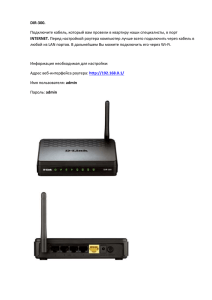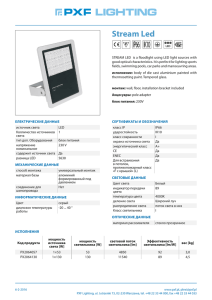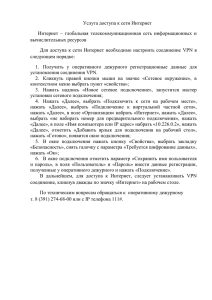SIA “RIČ” Granīta iela 26, Stopiņu pag., Rīgas raj., LV
advertisement

SIA “RIČ” Granīta iela 26, Stopiņu pag., Rīgas raj., LV-1057, Latvija. Tālr. +371 7701560. Fakss +371 7701713 E-mail: tkrich@mailbox.riga.lv. Http://www.rich.lv 24 hours emergency service +371 29205824 Thermo King CargoPrint External Mount Printer КРАТКОЕ ОПИСАНИЕ Принтер имеет встроенную память , для загрузки данных в принтер перед распечаткой нажать . Лампочка DATA LED во время загрузки памяти будет моргать и в зависимости от объема данных загрузка может занять до 10 минут. После загрузки данных печать на ленту будет происходить быстро . 1.Когда принтер включен лампа POWER LED горит. 2. Если закончилась бумага, мигает оранжевая DATA LED. 3. После окончания распечатки чека , во избежании разряда АКБ выключайте принтер . 4. При очень холодной погоде (ниже -10ºC), Thermo king рекомендует НЕ выключать принтер . КАК и ЗАЧЕМ НАЖИМАТЬ КНОПКИ : LED ON STATUS ONLINE КНОПКА ДЕЙСТВИЕ Нажать РЕЗУЛЬТАТ Для промотки бумаги Нажать ОДИН раз Короткий чек текущей темп Нажать подождать пока перестанет мигать “Ж” лампа –нажать леднего рейса в табличном виде Печать данных Нажать подождать пока перестанет мигать “Ж” лампа –нажать последнего рейса в графическом виде Нажать Печать данных подождать пока перестанет мигать “Ж” лампа –нажать еще раз подождать пока перестанет мигать “Ж” лампа –нажать рейсов в графическом или табличном виде или для распечатки предыдущих пос Очень желательно : Перед началом рейса запустить :” START OF TRIP”: На пульте холодильника (с SR2 пультом ) кнопкой “MENU” выбрать “DATALOGER” затем нажать “SELECT” , выбрать START OF TRIP и запустить (SELECT) START TRIP. Это значительно ускорит выбор и печать данных за прошлые рейсы !!! II. Operating instructions The front panel of the device consist of LEDs, buttons and an ON/OFF switch. The three blue buttons have different functions in normal mode and in configuration mode. The Printer has an internal memory. When the download button is pressed, the data LED starts blinking and the data transfer takes place. For long trips and units using DAS, the download can take up to 10 minutes. Once the data is in the memory, the printing takes place very quickly. 1. With the printer ON the power LED at the left of the keypad will be iluminated. 2. When the paper roll is empty the printer enters the offline mode and flashes the orange status LED. 3. To avoid unit battery run-down after printing, turn off the printer. 4. In a very cold ambient conditions of <-10ºC, TK recommends to keep the printer switched ON at all time. 5. In order to obtain ‘Trip ticket’, first hit ‘download button ’. LED on top of it will start flashing. When flashing stops, then press trip tabular ticket . 6. In order to download a previous trip, press the ‘download button ’ in a time window of 1 minute after finishing flashing. 7. The printer memory will clear out after 1 minute. It will then be possible to return to the latest trip report. LED STATUS KEY ACTION RESULT ON ONLINE Press briefly Delivery Ticket + wait Press briefly Latest Trip - Tabular Ticket + wait Press briefly Latest Trip - Graphical Ticket Press briefly Copy of Previous Tabular Trip Ticket Press briefly Copy of Previous Graphical Trip Ticket Press briefly Download previous trip report Press and hold Feeds paper until key is released & Press briefly Exit configuration mode-Enter normal mode